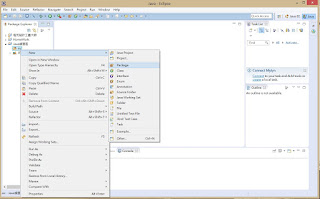import java.sql.Connection;
import java.sql.DriverManager;
import java.sql.PreparedStatement;
import java.sql.ResultSet;
import java.sql.SQLException;
//自動載入driver方式,在driver.sqljdbc42.jar.META-INF.services中建一個檔案叫java.sql.Driver
//裡面內容寫com.microsoft.sqlserver.jdbc.SQLServerDriver
//微軟的SQLServe是這樣寫的(一般都這樣寫) com代表營利公司,microsoft代表公司名稱
//ORACLE的寫法特殊 oracle.jdbc.OracleDriver
public class QueryText1 {
public static void main(String[] args) {
String drivename="jdbc:sqlserver://localhost:1433;databaseName=db01"; //*****經常打錯,注意,若要連接多個資料庫,要再多宣告一個String
try(Connection conn=DriverManager.getConnection(drivename, "sa", "passw0rd");){ //自動關閉conn
Class.forName("com.microsoft.sqlserver.jdbc.SQLServerDriver"); //JavaSE1.6 JDBC4,之後,有自動載入Database可以不用寫,可是記得要設
String sql="select * from student"; //sql指令
PreparedStatement prestm=conn.prepareStatement(sql); //prepareStatement()可以直接在此下指令
ResultSet res=prestm.executeQuery(); //因為prestm已經有包含指令了,executeQuery()所以不用下
while(res.next()){ //是否有下一個(回傳true或false)
System.out.println(res.getString(1)+" "+res.getString(2));
}
}catch (ClassNotFoundException e){
System.out.println("ClassNotFoundException");
}catch(SQLException e){
System.out.println("SQLException");
}
}
}